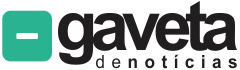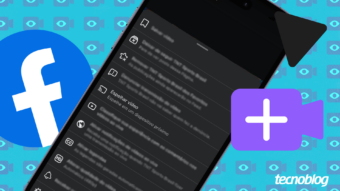O Facebook não tem um aplicativo oficial para smart TV. Então, é necessário espelhar a tela do celular em um televisor para ver os vídeos da rede social em uma tela maior.
É possível espelhar transmissões ao vivo (lives) diretamente pelo aplicativo do Facebook. Já as atrações do Facebook Watch e vídeos do Feed, Stories e Reels só podem ser vistos em tela maior ao usar a ferramenta de espelhamento do Android ou iPhone.
É importante dizer que a função de espelhar a tela é compatível com determinados sistemas operacionais de smart TVs e dispositivos de streaming. Por exemplo, Google TV, webOS da LG, Tizen da Samsung, FireOS da Amazon e outras plataformas mais populares.
Veja o passo a passo para conseguir espelhar o Facebook na sua TV.
Índice
- Como espelhar lives do Facebook na TV
- 1. Abra o menu de opções da Live no Facebook
- 2. Selecione “Espelhar vídeo”
- 3. Escolha o dispositivo para o espelhamento
- Como espelhar o Facebook na TV pelo Android
- 1. Use o recurso de “Transmitir” do Android
- 2. Inicie a configuração do espelhamento
- 3. Selecione sua TV para o espelhamento
- 4. Inicie o espelhamento com a TV
- 5. Acesse a aba “Vídeos” do Facebook
- Como espelhar o Facebook na TV pelo iPhone
- 1. Acesse o recurso “Espelhamento de tela” do iPhone
- 2. Selecione a TV para a transmissão da tela
- 3. Abra o menu “Vídeo” do Facebook
- Por que não consigo assistir vídeos do Facebook na TV?
- Por que o botão de transmitir não aparece no vídeo do Facebook?
- Dá para assistir Stories do Facebook na TV?
- Os vídeos do Facebook assistidos na TV ficam registrados no histórico?
Como espelhar lives do Facebook na TV
O aplicativo do Facebook para iPhone e Android apenas permite espelhar transmissões ao vivo (lives) de forma nativa para TVs.
Abra o aplicativo Facebook no seu celular e acesse um vídeo ao vivo na rede social. Em seguida, toque no botão de três pontos, no canto direito da tela, para acessar um menu de opções.
2. Selecione “Espelhar vídeo”
Toque na opção “Espelhar vídeo” para ver a lista de dispositivos próximos ao telefone.
3. Escolha o dispositivo para o espelhamento
Toque em cima do nome da TV para espelhar a imagem do seu celular para a tela maior. Em seguida, aguarde concluir a conexão entre os aparelhos para ver os vídeos do Facebook na TV.
Como espelhar o Facebook na TV pelo Android
1. Use o recurso de “Transmitir” do Android
Deslize o dedo de cima para baixo na tela do celular para abrir o menu rápido do Android. Então, toque na opção “Smart View” (em celulares Samsung) ou “Transmitir” (em celulares Motorola e Xiaomi) para acessar a função de espelhar a tela do dispositivo.
Importante: embora o nome da ferramenta de espelhamento possa ser diferente conforme a marca do smartphone, os passos são semelhantes em qualquer celular Android.
2. Inicie a configuração do espelhamento
Caso esteja usando a ferramenta de transmitir a tela pela primeira vez, leia os recursos disponíveis e toque em “Continuar”. Depois, toque novamente em “Continuar” para conceder a permissão para a ferramenta acessar sua localização e encontrar os dispositivos por perto.
3. Selecione sua TV para o espelhamento
Na seção “Telefone → Outro aparelho” ou na lista de dispositivos próximos, selecione a televisão que você deseja espelhar a tela do celular.
4. Inicie o espelhamento com a TV
Na janela pop-up, toque em “Iniciar agora” para realizar a conexão entre os aparelhos. Se ocorrer tudo certo, a tela do celular ficará escura e você poderá controlar o dispositivo olhando as imagens na TV.
5. Acesse a aba “Vídeos” do Facebook
Abra o aplicativo Facebook no seu celular e toque na aba “Vídeo”, no canto superior direito, ou navegue pelo seu Feed. Então, você poderá assistir os conteúdos originais do Facebook Watch, vídeos do Feed, Reels e Stories na sua TV.
Como espelhar o Facebook na TV pelo iPhone
1. Acesse o recurso “Espelhamento de tela” do iPhone
Deslize o dedo de cima para baixo no canto superior direito da tela para abrir a Central de Controle do iPhone. Então, toque na função “Espelhamento de tela”, ícone com dois retângulos.
2. Selecione a TV para a transmissão da tela
Toque em cima do nome da TV na qual você irá espelhar a tela do iPhone. Em seguida, digite o código de 4 dígitos exibido na tela da TV e toque em “OK” para iniciar a transmissão.
Abra o aplicativo do Facebook no seu celular após iniciar o espelhamento. Em seguida, toque no menu “Vídeo”, no canto inferior direito, para ver os vídeos diretamente na TV.
Dica: também é possível usar essa função para assistir aos vídeos do Feed de Notícias, do Reels e do Stories do Facebook.
Por que não consigo assistir vídeos do Facebook na TV?
Alguns motivos podem impedir a transmissão de vídeos do Facebook para sua TV. Os mais comuns são:
- Falta de aplicativo nativo do Facebook para TV: o Facebook Watch, plataforma de vídeos e conteúdos originais do Facebook, não possui app nativo para smart TVs. A ferramenta foi descontinuada em abril de 2023;
- Formato do vídeo para espelhamento: o aplicativo do Facebook geralmente permite espelhar apenas transmissões ao vivo (lives) de forma nativa. Vídeos compartilhados no Feed, Stories e Reels devem ser espelhados usando a ferramenta de transmissão do celular;
- Rede Wi-Fi: tanto o celular e quanto a sua TV precisam estar conectados à mesma rede Wi-Fi para que o espelhamento funcione, seja pelo app ou pelas ferramentas do celular;
- Problemas com a conexão de internet: uma conexão de internet instável ou com sinal fraco pode impedir a transmissão dos vídeos. Veja se ambos os dispositivos estão conectados a uma rede com boa velocidade e sinal;
- Incompatibilidade do sistema operacional da TV: televisores mais antigos podem não ter recursos necessários para suportar o espelhamento de tela de dispositivos. Verifique se sua smart TV possui essa funcionalidade;
- Software desatualizado: o software do seu celular ou da sua smart TV devem estar atualizados para que ambos tenham compatibilidade e bom funcionamento do espelhamento. Confira se há atualizações disponíveis para ambos os dispositivos.
Por que o botão de transmitir não aparece no vídeo do Facebook?
O botão de transmitir pode não aparecer por diferentes motivos. Os pontos mais comuns são:
- Aplicativo do Facebook desatualizado: versões antigas do app Facebook podem ter bugs que impedem o uso de algumas funções. Acesse a App Store no iPhone ou a Play Store no Android para baixar a versão atualizada do aplicativo;
- Permissões do aplicativo: verifique se o app do Facebook tem as permissões necessárias para acessar a rede local e identificar outros dispositivos ao redor;
- Tipo de conteúdo incompatível: a função para transmitir é geralmente exclusiva para transmissões ao vivo (lives). Vídeos normais do Feed, Reels e Stories não possuem essa opção;
- Dispositivos em redes Wi-Fi diferentes: tanto o dispositivo que está reproduzindo o vídeo quanto o televisor para o qual você deseja transmitir precisam estar conectados à mesma rede Wi-Fi;
- TV não compatível com a transmissão: a TV na qual você deseja transmitir precisa ser compatível com o recurso de transmissão do Facebook. Modelos mais antigos podem não aceitar esse tipo de conexão sem fio.
Dá para assistir Stories do Facebook na TV?
Sim, você deve espelhar a tela do celular para ver os Stories do Facebook na TV. Infelizmente, o recurso nativo do app não está disponível para esse formato de vídeo publicado na rede social.
Os vídeos do Facebook assistidos na TV ficam registrados no histórico?
Sim, todos os vídeos assistidos no Facebook no celular, PC ou TV são registrados no histórico disponível no menu “Registro de atividades”. Caso você não queira manter essas informações, é possível apagar o histórico de vídeos assistidos no Facebook.